Linux 常用命令
ls(列出该目录下的所有子目录与文件)
☀语法:ls [选项] [目录或文件]
☀功能:对于目录,该命令列出该目录下的所有子目录与文件。对于文件,将列出文件名以及其他信息。
☀常用选项:
◎-a 列出目录下的所有文件,包括以 . 开头的隐含文件。
◎-d 将目录象文件一样显示,而不是显示其下的文件。 如:ls –d 指定目录
◎-k 以 k 字节的形式表示文件的大小。ls –alk 指定文件
◎-l 列出文件的详细信息。
◎-r 对目录反向排序。
◎-t 以时间排序。
◎-R 列出所有子目录下的文件。(递归)
举例:

pwd(显示用户当时所在的目录)
☀语法: pwd
☀功能:显示用户当前所在的目录
举例:
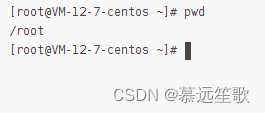
cd(改变工作目录。将当前工作目录改变到指定的目录下)
Linux系统中,磁盘上的文件和目录被组成一棵目录树,每个节点都是目录或文件。
☀语法: cd 目录名
☀功能: 改变工作目录。将当前工作目录改变到指定的目录下.
举例:
◎cd .. : 返回上级目录
◎cd ~:进入用户家目
◎cd -:返回最近访问目录
举例:
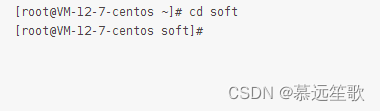
几个特殊的目录:
◙ / 称为根目录
◙ . 称为当前目录
◙ … 称为当前目录的上级目录
绝对路径 vs 相对路径
形如: /usr/share/tomcat/logs/ 以根目录开头的, 称为绝对路径.
形如: ./logs 以 . 或者 … 开头的, 称为相对路径.
使用 tab 键补全
我们敲的所有的 Linux 命令, 都可以使用 tab 键来尝试补全, 加快效率.
touch(创建一个文件)
☀语法: touch [选项]... 文件...
☀功能: touch命令参数可更改文档或目录的日期时间,包括存取时间和更改时间,或者新建一个不存在的文件。
举例:
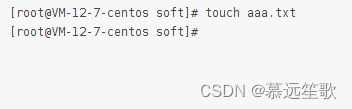
cat(查看目标文件的内容)
☀语法:cat [选项] [文件]
☀功能: 查看目标文件的内容
☀常用选项:
◎-n 对输出的所有行编号
举例:
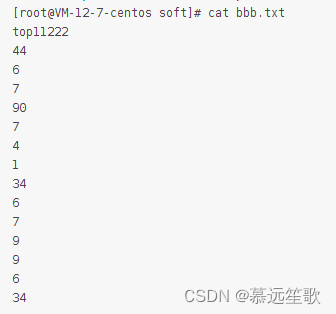
mkdir(在当前目录下创建文件夹)
☀语法:mkdir [选项] dirname...
☀功能:在当前目录下创建一个名为 “dirname”的目录
☀常用选项:
◎-p, --parents 可以是一个路径名称。此时若路径中的某些目录尚不存在,加上此选项后,系统
将自动建立好那些尚不存在的目录,即一次可以建立多级目录
举例:
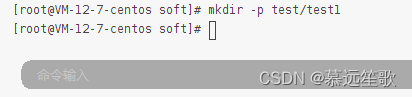
rm(删除文件或加入参数才可删除目录)
☀语法:rm [-f-i-r-v] [dirName/dir]
☀功能:删除文件或目录
☀常用选项:
◎-f 即使文件属性为只读(即写保护),亦直接删除
◎-i 删除前逐一询问确认
◎-r 删除目录及其下所有文件
举例:
1.删除文件:
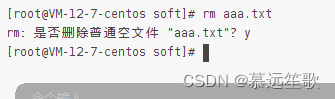
2.删除文件夹:
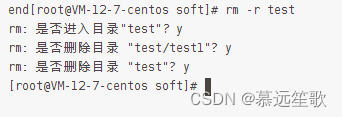
重要注意事项:
千万不要运行 rm -rf / , 尤其是在公司的生产服务器上.
cp(复制文件或目录)
☀语法:cp [选项] 源文件或目录 目标文件或目录
☀功能: 复制文件或目录
☀说明: cp指令用于复制文件或目录,如同时指定两个以上的文件或目录,且最后的目的地是一个已经存在的目录,则它会把前面指定的所有文件或目录复制到此目录中。若同时指定多个文件或目录,而最后的目的地并非一个已存在的目录,则会出现错误信息
☀常用选项:
◎-f 或 --force 强行复制文件或目录, 不论目的文件或目录是否已经存在
◎-i 或 --interactive 覆盖文件之前先询问用户
◎-r递归处理,将指定目录下的文件与子目录一并处理。若源文件或目录的形态,不属于目录或符号链接,则一律视为普通文件处理
◎-R 或 --recursive递归处理,将指定目录下的文件及子目录一并处理
举例:
将bbb.txt复制到b.txt,内容也复制了过去。

mv(移动、重命名)
☀语法: mv [选项] 源文件或目录 目标文件或目录
☀功能:
- 视mv命令中第二个参数类型的不同(是目标文件还是目标目录),mv命令将文件重命名或将其移至一个新的目录中。
- 当第二个参数类型是文件时,mv命令完成文件重命名,此时,源文件只能有一个(也可以是源目录名),它将所给的源文件或目录重命名为给定的目标文件名。
- 当第二个参数是已存在的目录名称时,源文件或目录参数可以有多个,mv命令将各参数指定的源文件均移至目标目录中。
☀常用选项
◎-f :force 强制的意思,如果目标文件已经存在,不会询问而直接覆盖
◎-i :若目标文件 (destination) 已经存在时,就会询问是否覆盖!
举例:
1.将b.txt文件移动到test文件夹中
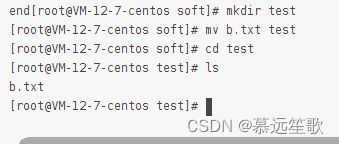
2.将b.txt文件重命名为test.txt

man(联机获取帮助文档)
Linux的命令有很多参数,我们不可能全记住,我们可以通过查看联机手册获取帮助。
☀语法: man [选项] 命令
☀常用选项
◎-k 根据关键字搜索联机帮助
◎num 只在第num章节找
◎man man 能够看到 man 手册中的若干个章节及其含义
举例:
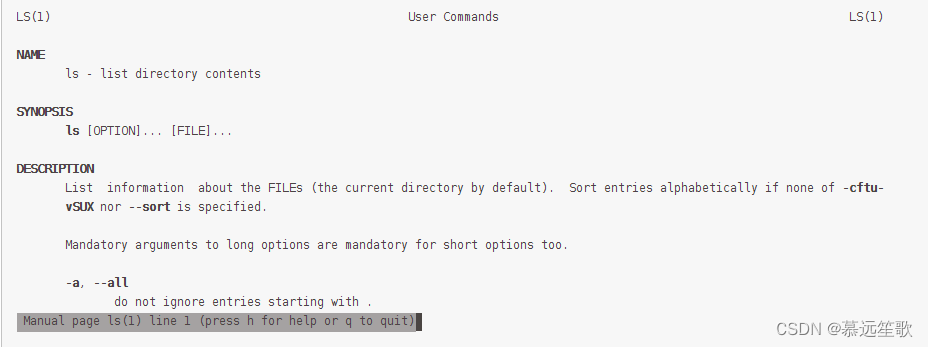
使用q退出
less【查看文档(不会把大文件一下子加载完)】
☀语法: less [参数] 文件
☀功能:查看文件内容. 不会立刻把所有文件内容加载到内存中. 也能进行查找.
☀选项:
◎j k / 方向键: 向上向下滚动屏幕.
◎-N 显示每行的行号
◎/字符串:向下搜索“字符串”的功能
◎n:重复前一个搜索(与 / 或 ? 有关)
◎q: 退出
举例:
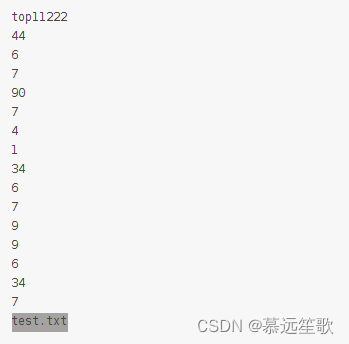
head(查看文件的前10行内容)
☀语法:head [参数]... [文件]...
☀功能:head 用来显示档案的开头至标准输出中,默认head命令打印其相应文件的开头10行。
☀选项:
◎-n<行数> 显示的行数
举例:
1.查看文件的前10行内容
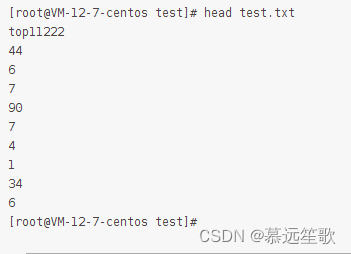
2.查看文件的前20行内容
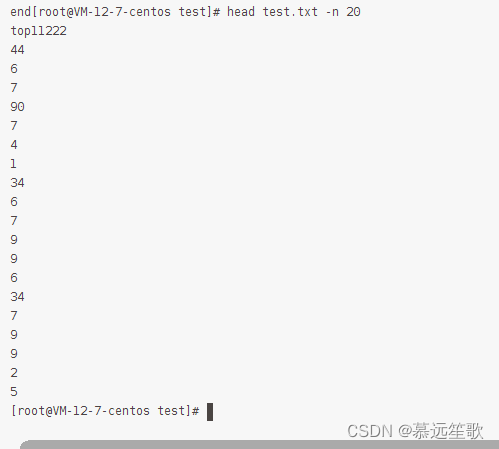
tail(查看文件的后10行内容)
☀语法: tail [必要参数] [选择参数] [文件]
☀功能:用于显示指定文件末尾内容,不指定文件时,作为输入信息进行处理。常用查看日志文件。
☀选项:
◎-f 循环读取
◎-n<行数> 显示行数
举例:
1.查看文件的后10行内容
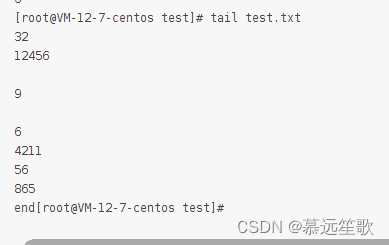
2.查看文件的后20行内容
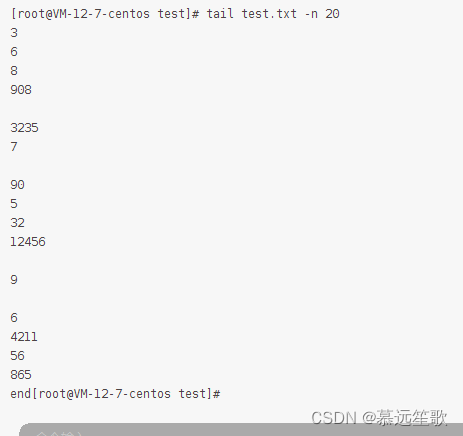
date(查看时间)
date 用法:date [OPTION]... [+FORMAT]
举例:
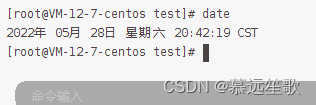
vim(编辑文件)
vim 是一个知名的文本编辑器. 前面学习的 cat, less, head, tail 等命令只能查看文本, 不能编辑文本. 使用 vim 就可以进行编辑了.(不建议使用)
grep(查找指定字符)
☀语法:grep [参数]... [文件]...
☀功能:用于查找文件中是否包含指定字符串, 并显示对应的行.
☀选项:
◎-n<行数> 显示的行数
◎-w 全字匹配. 要求整个单词都完全相同的结果才能匹配出来, 而不仅仅是一个单词的一部分.
◎-r 递归查找. 可以搜索多级目录下的所有文件.
◎--color 高亮查找到的结果
◎--include 指定查找某些文件
◎--exclude 指定排除某些文件
举例:
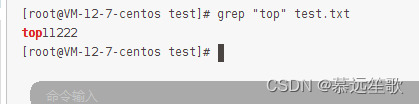
ps(查看当前系统上运行的进程)
和Windows系统的任务管理器类似
☀语法:ps [参数]...
☀功能:用于查看当前系统上运行的进程
☀选项:
◎a 显示一个终端的所有进程
◎u 以用户为主的格式来显示程序状况
◎x 显示所有程序,不以终端机来区分
举例:
ps aux # 显示系统上所有的进程
ps aux | grep "进程名"
ps aux | grep "进程id"
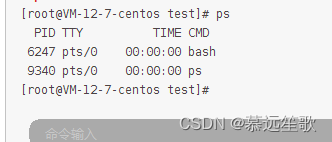
netstat
☀语法:netstat [参数]...
☀功能:查看系统上的网络状态.
☀选项:
◎-a 显示所有正在或不在侦听的套接字
◎-n 显示数字形式地址而不是去解析主机、端口或用户名
◎-p 显示套接字所属进程的PID和名称
举例:
netstat -anp
netstat -anp | grep "进程名"
netstat -anp | grep "端口号"
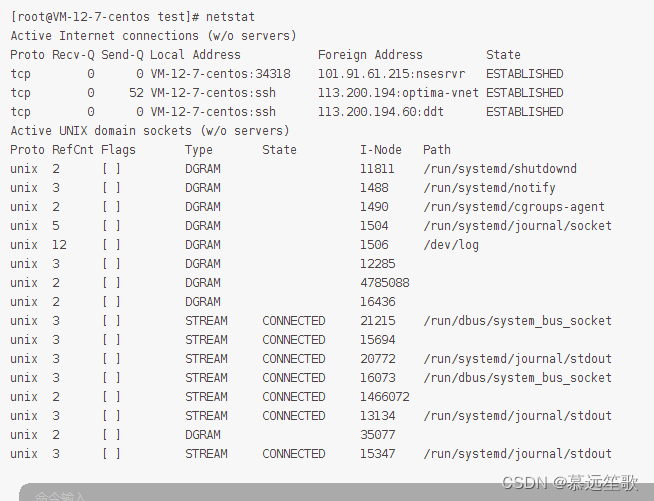






















 5万+
5万+











 被折叠的 条评论
为什么被折叠?
被折叠的 条评论
为什么被折叠?








